Решаване на проблем с невъзможност за сваляне на медия от WhatsApp

Някои потребители се оплакват, че не могат да свалят медийни файлове от WhatsApp. Проучихме въпроса и намерихме пет решения за справяне с проблема.
WhatsApp всъщност не прави очевидно как да излезете от него – всъщност няма технически функция, която да го направи, не и без да изтриете напълно акаунта си. Това обаче не означава, че не може да се направи – отнема само няколко допълнителни стъпки.
Въпросните стъпки зависят от вашата операционна система.
Съвет: Независимо дали използвате Android или iOS, препоръчваме да направите резервно копие на чатовете си, преди да излезете, за да можете да си върнете чатовете по-късно, ако влезете отново на друго (или дори на същото) устройство.
Как да излезете от Android:
За да излезете от акаунта си в WhatsApp, всъщност не е необходимо да отваряте WhatsApp, а настройките на телефона си. Докоснете иконата за настройки и превъртете надолу до Приложения. Ще видите много дълъг списък с всички приложения, инсталирани на вашия телефон.
Превъртете надолу до WhatsApp и го докоснете. Ще видите цял списък с настройки – тази, от която се нуждаете, е Storage. Докоснете го и ще видите две опции в долната част – Изчистване на кеша и Изчистване на данни.
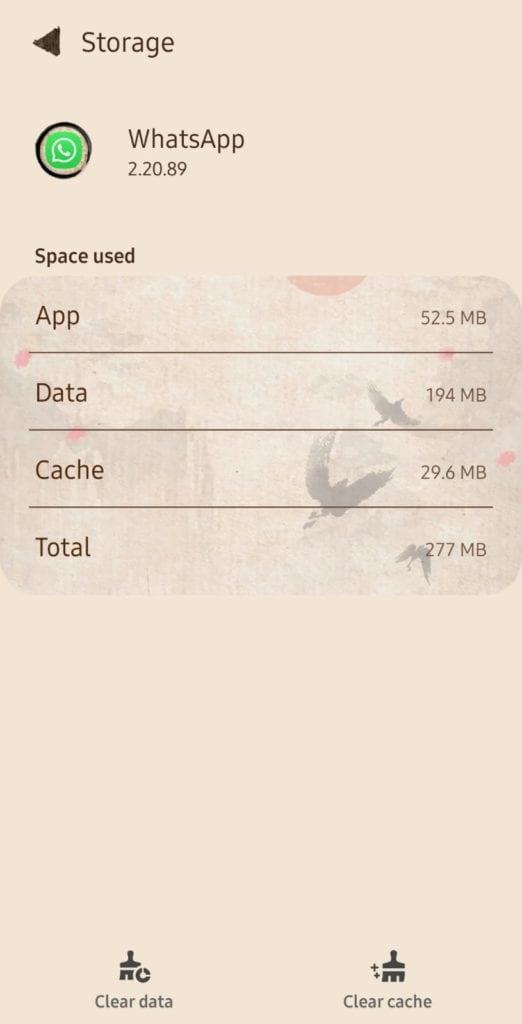
Настройки за съхранение
Тук трябва да докоснете опцията Изчистване на данните. Ще бъдете подканени да потвърдите изтриването на всичко, данните за акаунта и друго свързано съдържание. Направете това и ще излезете от WhatsApp. Приложението няма да бъде деинсталирано, а просто ще ви подкани да влезете, когато го стартирате следващия път. Можете да влезете със същите данни или с различен номер – зависи от вас!
Как да излезете от iOS:
За да излезете от WhatsApp на вашия телефон Apple, ще трябва да деинсталирате приложението изцяло. За да направите това, затворете приложението и след това докоснете и задръжте символа на приложението на екрана си. Ще се появи ново меню – горната опция ще бъде Изтриване на приложението. Докоснете го и потвърдете изтриването на приложението си.
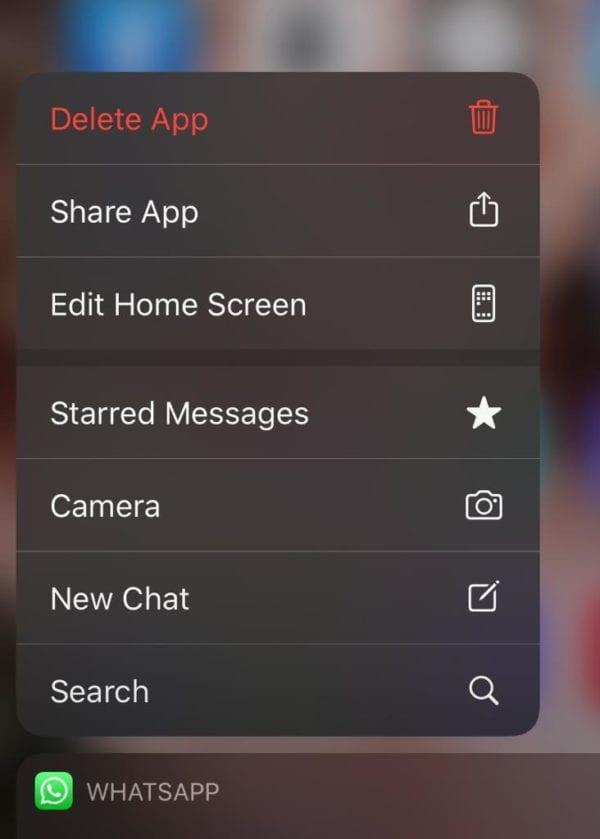
Изтрийте приложението
Как да излезете от WhatsApp Web:
WhatsApp Web е единствената версия на WhatsApp, която всъщност ви позволява да излезете бързо и лесно. За да направите това, всичко, което трябва да направите, е да отидете в раздела на вашия компютър, да щракнете върху трите точки в горната дясна част на списъка за чат и да изберете Изход.
4Опцията за излизане Съвет: Простото затваряне на раздела НЕ е достатъчно! Ако друг потребител го отвори отново или се върне обратно към него, той все още може да има достъп до вашите чатове. Винаги излизайте правилно.
Като алтернатива можете също да излезете от WhatsApp Web на телефона си, ако нямате достъп до браузъра. За да направите това, отворете WhatsApp на телефона си и изберете WhatsApp Web (или чрез менюто с три точки на Android, или чрез бутона Настройки на iOS).
Ще видите списък с всичките си текущи активни влизания и за да излезете от едно (или всички), докоснете съответния бутон там.
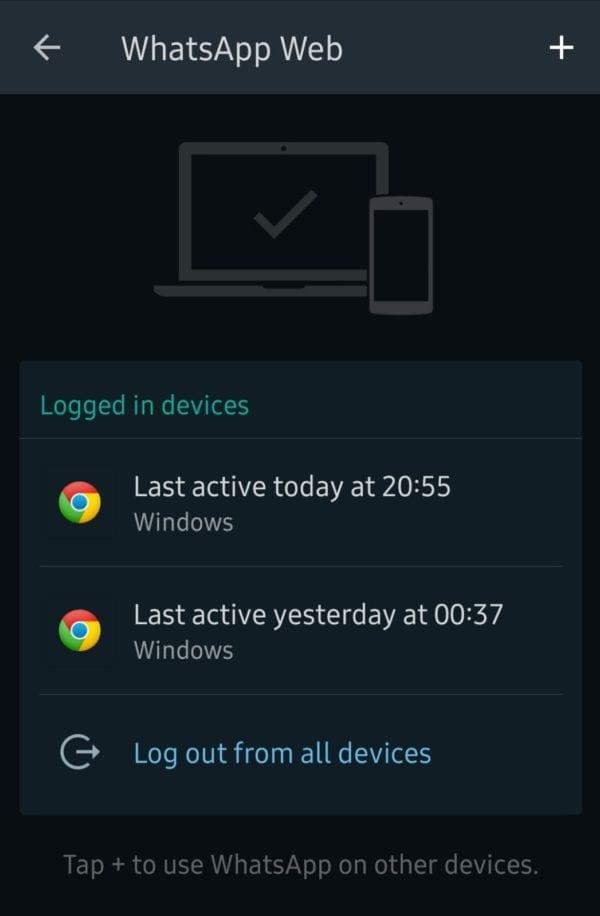
Опциите за излизане
Някои потребители се оплакват, че не могат да свалят медийни файлове от WhatsApp. Проучихме въпроса и намерихме пет решения за справяне с проблема.
Заглушете групови текстови съобщения в Android 11, за да поддържате известията под контрол за приложението за съобщения, WhatsApp и Telegram.
WhatsApp Web не работи? Не се притеснявайте. Ето някои полезни съвети, които можете да опитате, за да накарате WhatsApp отново да работи.
Вижте колко лесно е да добавите нов контакт в WhatsApp, като използвате персонализирания си QR код, за да спестите време и да добавите контакти като професионалист.
Въпреки че WhatsApp е чудесен инструмент, може да откриете, че искате да се отървете от акаунта си. Простото деинсталиране на приложението всъщност не премахва
За повечето потребители на телефони е по-приятно използването на техните приложения и система в по-тъмна цветова схема – по-лесно е за очите, по-малко разрушително в по-тъмна среда,
За да слушате аудио съобщения в WhatsApp, без подателят да знае, препратете съобщението на някой друг или активирайте самолетен режим.
Научете как да отговорите на конкретно съобщение в Whatsapp.
Добре известен факт е, че повечето от приложенията, собственост на Facebook, вече имат функция „Истории“. Той също присъства в WhatsApp под формата „Статус на WhatsApp“. За съжаление, повечето потребители трябва да прибягват до правене на екранна снимка.
Спирането на чатове в WhatsApp може да ви осигури спокойствие, когато имате склонност да получавате много съобщения. Опитвате се да останете на върха и да отговаряте на толкова, колкото вие
Добавете малко живот към вашите стикери WhatsApp, като добавите звук към тях. Ето как.
Не мразите ли просто, когато изпратите на някого WhatsApp и той отнема цяла вечност, за да разгледа съобщението? Или игнорират вашите съобщения, или са
Групите в WhatsApp са чудесен начин за споделяне на информация и чат с множество хора наведнъж... но между спам и групи, надживяващи своите
Преди 2019 г. единственият начин да попречите на някой да добави някой друг към група беше да блокирате лично администраторите на групата. Това позира всякакви
Научете как да разберете дали някой ви е блокирал WhatsApp, Instagram или Facebook.
Какво се случва, ако не приемете новите правила и условия на WhatsApps? Не е красиво.
Вижте дали WhatsApp споделя вашата лична информация с Facebook от 2016 г. Има обаче тридневно чакане.
Вижте колко лесно е да изпращате аудио съобщения от WhatsApp към Telegram и обратно. Следвайте тези лесни за следване стъпки.
Направете съобщенията по-лесни за четене, като увеличите текста във всеки чат на WhatsApp. Вижте как можете да направите това.
Ако не можете да изпращате снимки, видеоклипове или други файлове чрез WhatsApp, файловият формат може да не се поддържа. Или това може да е временен проблем.
Научете как да поправите кода за грешка на OneDrive 0x8004de88, за да можете отново да използвате вашето облачно хранилище.
Намерете тук подробни инструкции за промяна на User Agent String в браузъра Apple Safari за MacOS.
Често ли получавате грешката „Съжаляваме, не можахме да се свържем с вас“ в MS Teams? Опитайте тези съвети за отстраняване на проблеми, за да се отървете от този проблем сега!
В момента не е възможно да се деактивират анонимни въпроси в събитията на живо в Microsoft Teams. Дори регистрираните потребители могат да задават анонимни въпроси.
Ако LastPass не успее да се свърже с своите сървъри, изчистете локалния кеш, актуализирайте мениджъра на пароли и деактивирайте разширенията на браузъра си.
Spotify може да бъде досадно, ако се отваря автоматично всеки път, когато стартирате компютъра си. Деактивирайте автоматичното стартиране, като следвате тези стъпки.
За много потребители, актуализацията 24H2 прекратява автоматичния HDR. Тази ръководство обяснява как можете да решите този проблем.
Трябва ли да планирате повтарящи се срещи в MS Teams с едни и същи участници? Научете как да настроите повтаряща се среща в Teams.
Ние ви показваме как да промените цвета на маркирането за текст и текстови полета в Adobe Reader с това ръководство стъпка по стъпка.
Чудите се как да интегрирате ChatGPT в Microsoft Word? Това ръководство показва точно как да го направите с добавката ChatGPT за Word в 3 лесни стъпки.



























